
Michael Cain
0
3880
557
Supposons que, pour une raison que vous connaissez uniquement, vous souhaitez basculer entre les touches Commande et Option. En d'autres termes, chaque fois que vous utilisez un raccourci Basculer de Windows? Conseils essentiels sur le clavier pour les débutants Mac Vous passez de Windows? Conseils essentiels sur le clavier pour les débutants Mac Le passage d'un PC Windows à un Mac peut être un choc pour les nouveaux utilisateurs. Voici donc un guide de démarrage rapide sur la configuration du clavier Mac. comme Cmd + C (copie) ou Cmd + Espace (ouvrir Spotlight), vous préférez utiliser Alt + C ou Alt + Espace à la place.
La solution longue serait de relier chaque raccourci clavier de votre système. La solution intelligente serait d’échanger les touches Commande et Alt.!
Et la bonne nouvelle est que Mac permet cela nativement.
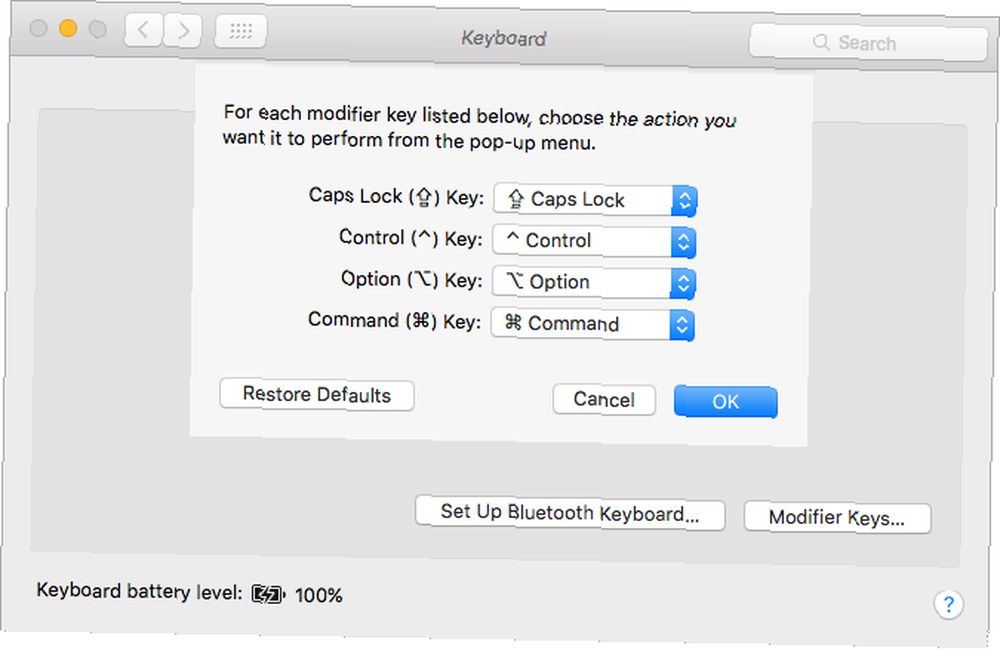
Tout ce que vous avez à faire est d’utiliser Spotlight (à nouveau, en utilisant le raccourci Cmd + Espace) pour lancer les Préférences Système. Une fois là-bas, accédez à Clavier> onglet Clavier> touches de modification.
Ici, vous pouvez sélectionner ce que chaque clé physique doit être interprétée par le système d'exploitation. Et oui, vous pouvez avoir plusieurs clés physiques interprétées comme la même clé! Donc, si vous voulez Command, Alt, Control et Shift pour tout enregistrer comme Command… vous pouvez.
Si vous débutez sur Mac, pensez à consulter ces conseils du Finder 8 Conseils du Finder pour les débutants Mac 8 Conseils du Finder pour les débutants Mac Navigation dans les fichiers et les dossiers à l'aide du navigateur de fichiers Mac natif Le Finder est assez facile à utiliser, mais de nombreuses autres fonctionnalités sont cachées derrière les menus. et des raccourcis clavier. et ces astuces Spotlight Recherchez de manière plus efficace sous Mac OS X avec nos meilleurs astuces Spotlight Recherchez plus efficacement sous Mac OS X avec nos meilleurs astuces Spotlight Spotlight est une fonctionnalité Mac qui tue depuis des années, Cupertino apprenant régulièrement à Redmond à maîtriser l'art de la recherche sur ordinateur. Voici quelques conseils pour vous aider à en savoir plus sur votre Mac. aussi!
Comment avez-vous remappé vos touches de modification? Faites-nous savoir dans un commentaire ci-dessous et n'ayez pas peur de dire pourquoi. Peut-être que vous nous convaincrez d'essayer aussi.











